Как удалить все следы интернет серфинга в Wipe 2011
Путешествуя по различным Интернет-ресурсам, мы, сами того не замечая, собираем целое «досье» по своей активности в сети. Всё дело в том, что многие приложения, браузеры да и сама система Windows сохраняют наши данные в файлы, а это могут быть и пароли, и адреса посещённых ресурсов и много другой информации. И наверняка есть категория пользователей, которая всегда оберегает свою приватность и не желает, чтобы посторонним стала известна личная информация. Именно для таких «скрытных» пользователей и разработана программа Wipe 2011, позволяющая удалить все следы Интернет-серфинга, временные файлы и другие пользовательские данные.
Wipe 2011 после запуска начинает сканировать все ключевые папки. По завершении открывается основное окно программы, где желательно сразу переключиться в Продвинутый режим очистки. Для удобства можно включить соответствующую опцию, чтобы в дальнейшем автоматически запускать Wipe в расширенном режиме.

Нажав кнопку [Продолжить], мы переходим в список всех найденных программой файлов, представляющих собой следы пребывания на различных Интернет-ресурсах. Здесь же можно увидеть обычный мусор, то есть временные файлы, оставшиеся после работы приложений, как правило, уже не нужные.

В таблице указаны типы файлов, их количество, занимаемое на диске место и количество записей в системном реестре. Двойной клик на любом пункте открывает окно с подробным списком файлов. Именно здесь можно узнать, где находится та или иная папка со «следами» Интернет-серфинга, а также определиться с выбором, необходимо ли удаление файлов. Правым кликом открывается контекстное меню, где есть ещё одна полезная функция – мгновенное удаление файлов выбранного типа.

Итак, проставляем флажки напротив тех типов файлов, которые будем очищать, и продолжаем нажатием кнопки [Удалить!]. В процессе удаления всех следов Интернет-серфинга и очистки временных файлов Wipe будет отображать общее количество удалённых файлов и записей в реестре, высвобожденный объём места на диске, а также методы, использованные при удалении данных.
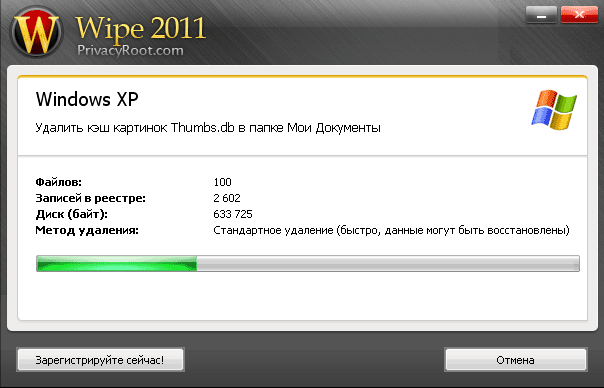
Помимо основной функции очистки дисков от ненужных файлов программа предоставляет ещё несколько полезных возможностей. Например, включая опцию Очистить файл подкачки памяти Windows на выключении компьютера, можно попробовать добиться ускорения загрузки системы. Wipe отображает также список запущенных процессов (Менеджер задач), позволяет составить список приложений, закрываемых перед удалением файлов (Список закрытия), а также заблокировать экран по паролю.
Самые интересные настройки находятся в разделе Метод удаления. Здесь мы можем выбрать, какой метод будет использоваться Wipe при удалении файлов. Однако для этого потребуется регистрация и оплата лицензии. Программа предлагает на выбор:
— Стандартное удаление, при котором возможно восстановление, выполняется быстро;
— Один проход анти-восстановления;
— DOD 5220.22 анти-восстановление;
— Guttman анти-восстановление;
— Русский ГОСТ Р50739-95 анти-восстановление.
Последние три способа удаления работают очень мелено, но дают наилучший результат, при котором восстановление файлов практически невозможно. К тому же удаляются даже имена файлов в файловой системе, так что невозможно будет даже определить, какие файлы использовались пользователем.
Характеристики:
Язык интерфейса: русский
ОС: Windows XP, Vista, 7
Размер файла: 4,4 Мб
Лицензия: бесплатная, или регистрация для использования дополнительных методов удаления файлов
